Na overenie pravosti súborov distribuovaných cez internet sa na mnohých serveroch uverejňuje kontrolný súčet vedľa odkazu na stiahnutie, najčastejšie vo forme hash MD5. Na overenie pravosti nahraného súboru musíte zistiť jeho kontrolný súčet. Vzhľadom na dôležitosť tejto úlohy sú v softvéri na prácu so súbormi zahrnuté funkcie výpočtu kontrolných súčtov. Kontrolný súčet môže vypočítať najmä populárny správca súborov Total Commander.
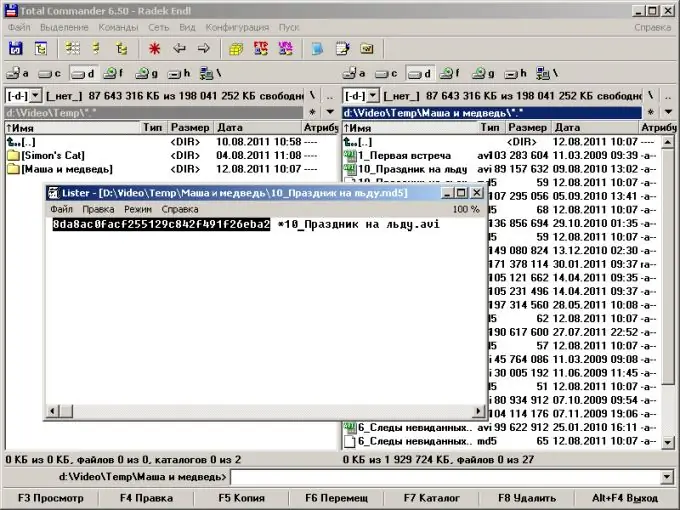
Nevyhnutné
Program Total Commander
Inštrukcie
Krok 1
Zadajte adresár so súborom alebo súbormi, ktorých kontrolný súčet chcete skontrolovať. Spustite Total Commander. Pomocou tlačidiel na disku alebo rozbaľovacích zoznamov umiestnených nad panelmi prepnite na disk, kde sa nachádza požadovaný adresár. Vyhľadajte cieľový adresár postupnou zmenou adresárov.
Krok 2
Zvýraznite súbor alebo súbory v zozname adresárov. Kurzorovými klávesmi posúvajte značku v zozname nahor a nadol. Stlačte kláves Vložiť pri názvoch súborov, ktoré chcete zvýrazniť.
Krok 3
Zobrazí dialógové okno pre nastavenie parametrov pre výpočet kontrolných súčtov súborov. V hlavnom menu Total Commander kliknite na položku „File“a potom na položku „Create SFV-file of checksums (CRC) …“.
Krok 4
Nastavte parametre pre výpočet kontrolných súčtov súborov. V zobrazenom dialógovom okne aktivujte začiarkavacie políčko „MD5“, ak chcete, aby výsledkom výpočtov boli haše MD5. Algoritmus MD5 je pomerne krypto-odolný a v súčasnosti je de facto štandardom pre civilné použitie a zverejnenie na internete. Vyberte prepínač "Vytvoriť samostatný súbor SFV pre každý súbor", ak chcete, aby sa každá vypočítaná hodnota kontrolného súčtu uložila do samostatného súboru. V riadku „Uložiť kontrolné súčty súborov ako:“zadajte adresár a šablónu pre názov súborov, do ktorých budú umiestnené výsledky výpočtu kontrolných súčtov.
Krok 5
Vypočítajte kontrolné súčty vybratých súborov. V predchádzajúcom otvorenom dialógovom okne kliknite na tlačidlo „OK“. Počkajte, kým sa proces generovania súborov s kontrolným súčtom nedokončí. Ak je celkové množstvo spracovaných údajov veľké, výpočty môžu trvať dlho.
Krok 6
Zistite kontrolný súčet súboru alebo súborov. Preskúmajte obsah vygenerovaných súborov s kontrolným súčtom v prehliadači alebo textovom editore. Ak ste vytvorili niekoľko súborov s výsledkami, otvorte ten, ktorého názov zodpovedá názvu súboru, ktorého množstvo chcete zistiť. Ak ho chcete zobraziť, vyberte súbor na paneli a stlačte kláves F3. Obsahom súborov s kontrolným súčtom bude sada reťazcov v dvoch častiach. Prvá časť riadku, ktorá sa nachádza pred znakom „*“, je kontrolný súčet súboru, ktorého názov sa píše za znakom „*“.






